重装Windows8(Win8)系统对于很多用户而言可能既陌生又复杂,但其实它并非高不可攀的的任务。本文将为您提供一份详细的Win8系统重装指南,包括...
2025-01-04 12 win8
安装Windows8操作系统是许多计算机用户都需要面临的一项任务。与传统的光盘安装方式不同,硬盘安装以其便捷性和高效性越来越受到用户的欢迎。本文将详细介绍Win8硬盘安装的具体步骤,并针对可能遇到的问题进行解答,为您提供全面的安装指导。
准备工作:准备安装环境
在开始安装之前,您需要确保拥有以下几项条件:
一台可以启动的计算机。
一个可用的Windows8安装镜像文件(.iso)。
一个至少4GB大小的空闲U盘,并请做好数据备份。
步骤一:启动U盘制作
您需要将Windows8的安装镜像文件写入U盘中。这可以通过使用如WindowsUSB/DVDDownloadTool等工具来完成。具体操作如下:
1.将下载的安装镜像文件放置在计算机上。
2.运行制作工具,并选择相应的Windows8ISO文件。
3.按提示选择USB设备,并开始制作。
4.完成后,您手上应当有一个可启动的U盘。
步骤二:BIOS设置
在启动计算机时,通常需要按特定的键(如F2、Del等)进入BIOS设置。您需要将启动顺序更改为从USB设备启动。具体操作因主板而异,但大致步骤如下:
1.启动计算机,并按照提示按进入BIOS设置的键。
2.找到“Boot”选项,并选择“USB”或“RemovableDevices”作为第一启动项。
3.保存设置并退出,系统会自动重启。
步骤三:开始安装
1.重启计算机后,应该能从U盘成功启动,并进入Windows8的安装界面。
2.选择语言、时间和货币格式以及键盘或输入法后,点击“下一步”。
3.点击“现在安装”按钮,并接受许可条款。
4.选择“自定义:安装Windows仅安装Windows(高级)”。
5.在接下来的界面中,选择您希望安装Windows8的目标硬盘分区。通常需要删除所有现有分区,并创建新的分区。
6.跟随引导完成Windows8的安装过程。
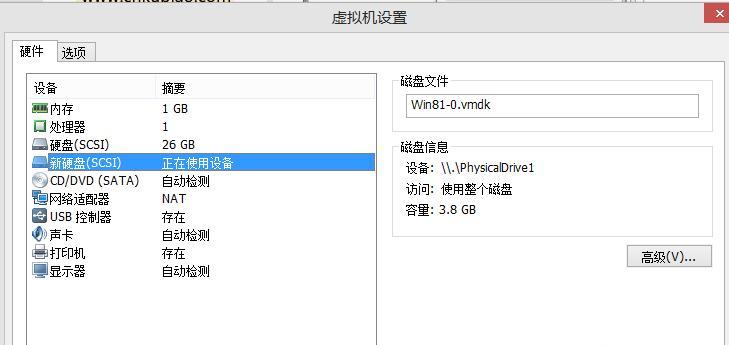
问题一:无法从USB启动
可能的原因包括:
BIOS设置不正确。
U盘启动盘制作失败。
解决方法:
确认BIOS设置正确,并尝试重新制作U盘启动盘。
使用其他计算机测试U盘启动盘确保正常。

问题二:安装过程中出现错误消息
在安装的某些阶段,可能会出现错误消息,如“Windows无法安装到该磁盘。选定的磁盘具有MBR分区表,在GPT分区的磁盘上Windows必须安装在UEFI启动的计算机上”。
解决方法:
确认目标磁盘是否已有数据存在,并考虑清除或重新分区。
如果是UEFI固件,请确保在BIOS中启用UEFI模式,并在制作U盘启动盘时选择相应模式。
问题三:安装完成后系统无法启动
这可能是因为系统未正确配置启动管理器。
解决方法:
使用Windows安装媒体启动,并选择修复计算机选项。
进入命令提示符,执行启动修复(`bootrec/fixmbr`、`bootrec/fixboot`、`bootrec/rebuildbcd`)。
其他注意事项
确保您在安装Windows8时拥有正确的网络连接和驱动支持。
务必保持U盘在安装期间的连接稳定。
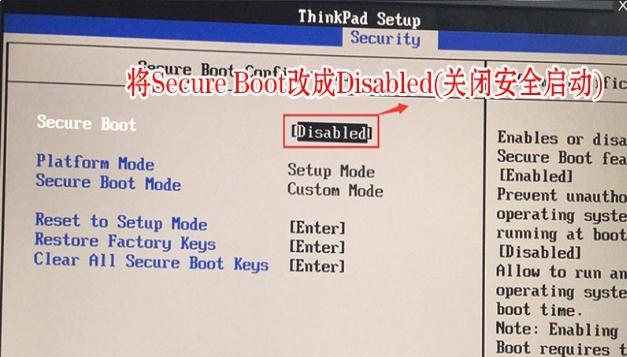
硬盘安装Windows8是一个相对简单但需要细心操作的过程。遵循本文提供的安装步骤和解答常见问题,您应该能够顺利安装Win8。如果在安装过程中遇到任何疑问或困难,建议查阅官方文档或寻求专业技术支持。祝您安装顺利!
标签: win8
版权声明:本文内容由互联网用户自发贡献,该文观点仅代表作者本人。本站仅提供信息存储空间服务,不拥有所有权,不承担相关法律责任。如发现本站有涉嫌抄袭侵权/违法违规的内容, 请发送邮件至 3561739510@qq.com 举报,一经查实,本站将立刻删除。
相关文章
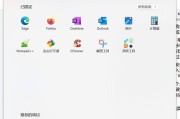
重装Windows8(Win8)系统对于很多用户而言可能既陌生又复杂,但其实它并非高不可攀的的任务。本文将为您提供一份详细的Win8系统重装指南,包括...
2025-01-04 12 win8

在不断发展的数字时代中,计算机系统升级是常见的需求。对于想要体验最新技术和服务的用户来说,了解如何重装系统是一项重要技能。本文将为2024年的用户们提...
2025-01-04 18 win8

在面对电脑运行逐渐变慢、系统出现故障、或者想要重新开始一个干净的操作环境时,重装Windows8系统可能是最直接有效的解决方案。对于Windows系统...
2025-01-04 15 win8
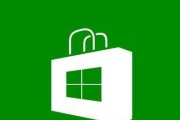
随着技术的不断进步,操作系统的更新是保障系统稳定运行及安全性的必要手段。Windows8,作为微软公司推出的一款划时代产品,虽然已经推出了较长时间,但...
2025-01-02 19 win8

开篇介绍在使用Windows8系统的过程中,用户经常会遇到一些关于系统更新和关机的问题。这些问题可能会影响到用户的使用体验。本文将针对Win8系统...
2025-01-01 22 win8

在数字时代,固态硬盘(SSD)已成为提升计算机性能的关键组件之一。对于使用Windows8操作系统的用户来说,了解如何优化固态硬盘的性能尤为重要。本文...
2025-01-01 9 win8